구글시트에서 특정 영역을 선택 후 드롭다운 목록에 추가하는 방법에 대해서 알아보겠습니다. 또한 드롭다운 목록의 디자인 형태도 추가로 살펴보겠습니다. 데이터확인 규칙메뉴를 통해 진행됩니다.
구글시트 드롭다운 메뉴
구글시트로 관심기업 형태를 담아보았습니다. 아래처럼 만들었습니다.
상단에는 각 기업에 대한 데이터를 한눈에 볼수 있게 해보았습니다.
이제 Stock overview 옆 기업명을 클릭하면 아래에 기재된 기업 티커가 풀다운 메뉴로 펼쳐집니다.
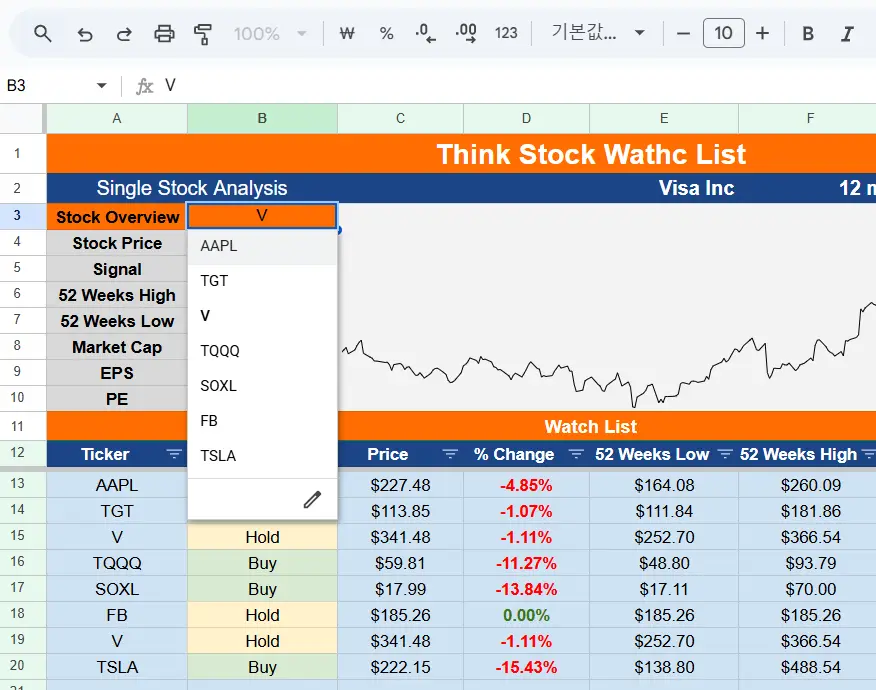
오늘은 이렇게 하는 방법을 공유하겠습니다.
1.구글시트에서 풀다운 메뉴를 만들 셀에 커서를 위치시킨 후 데이터>데이터 확인 메뉴로 이동합니다.
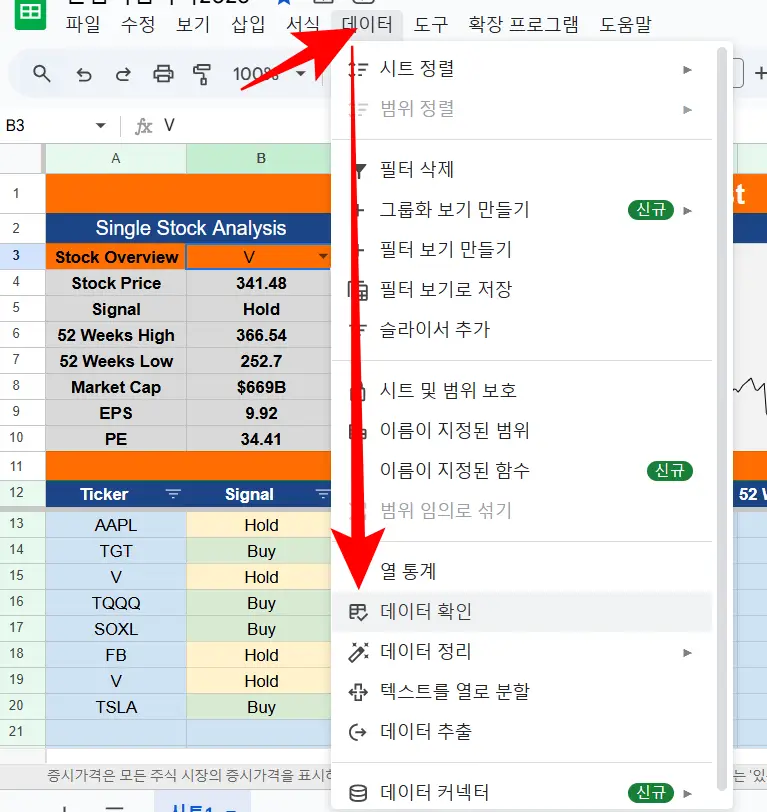
2.그러면 우측에 데이터확인규칙 메뉴가 나타납니다. 여기서 규칙 추가를 선택합니다.
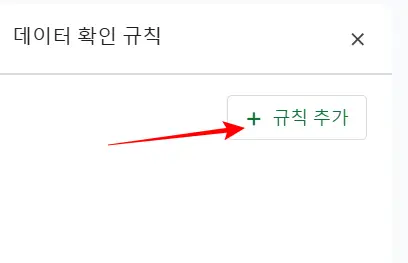
3.그러면 풀다운 메뉴가 나올 셀이름이 범위에 적용 필드에 나옵니다.
이제 기준 메뉴에서 변경을 해야 합니다.
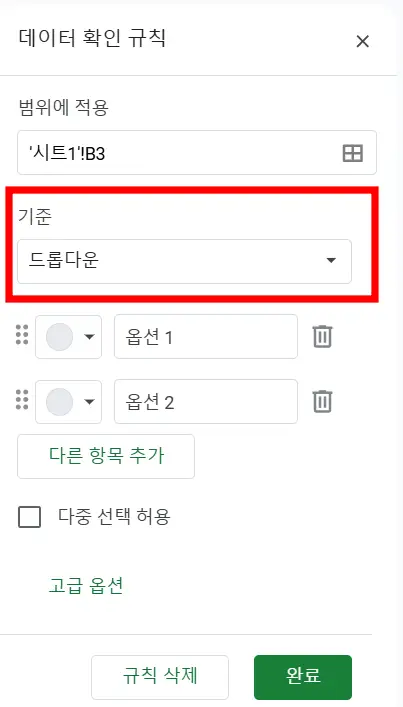
4. 드롭다운(범위)를 선택합니다.
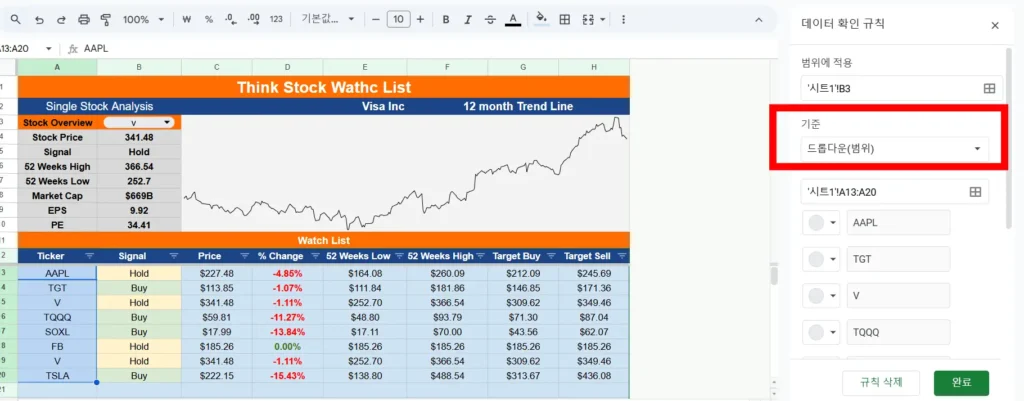
5.그러면 아래처럼 드롭다운에 들어갈 범위를 선택 후 완료 버튼을 눌러 확정합니다.
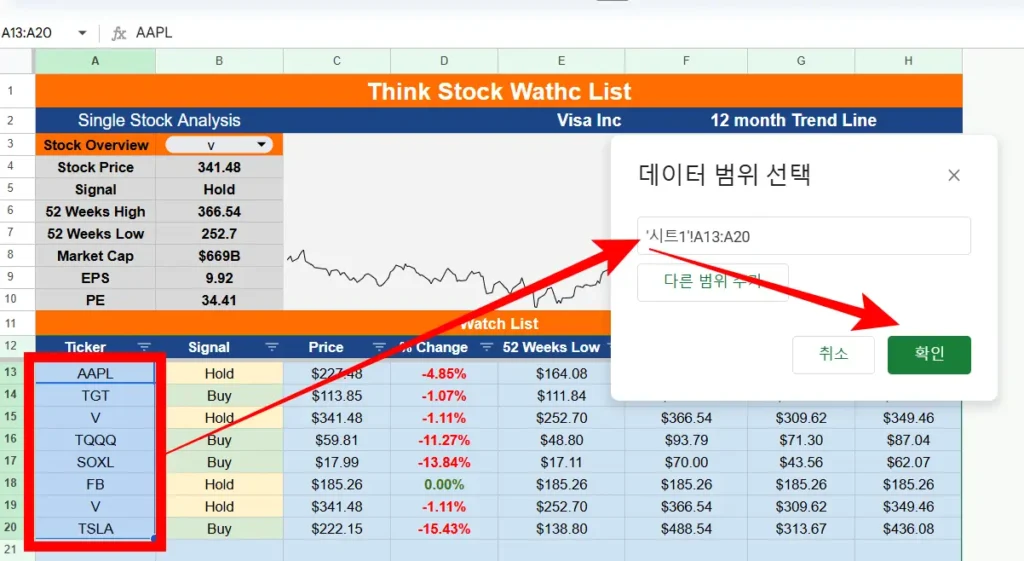
6.그러면 아래처럼 해당 셀에 풀다운 메뉴가 나오고 형태가 아래처럼 나옵니다.
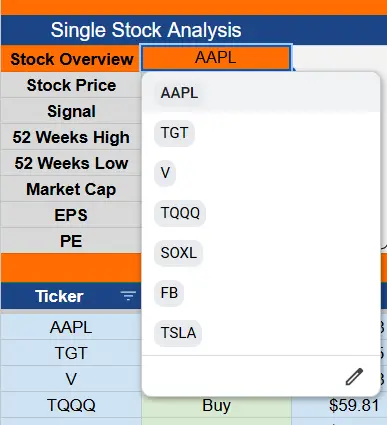
7.위 화면에서 편집메뉴인 연필모양을 클릭하면 나오는 메뉴 아래쪽에서 고릅 옵션을 선택합니다. 위의 형태는 칩 스타일입니다. 화살표로 변경해줍니다.
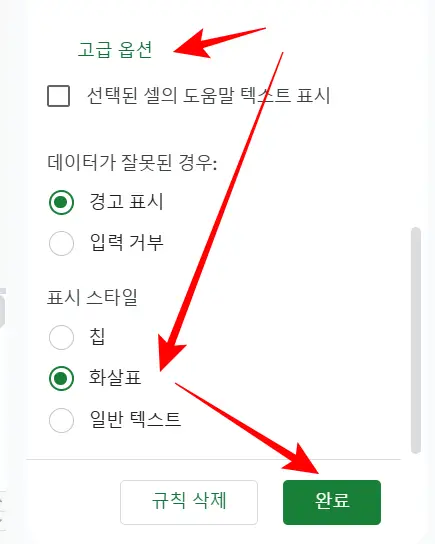
8.그러면 아래처럼 드롭다운 메뉴 선택 셀에 화살표 모양이 나타납니다.
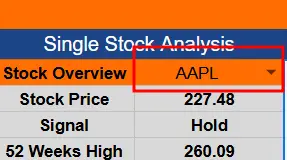
그리고 그 셀을 선택하면 다른 목록들이 나타납니다.
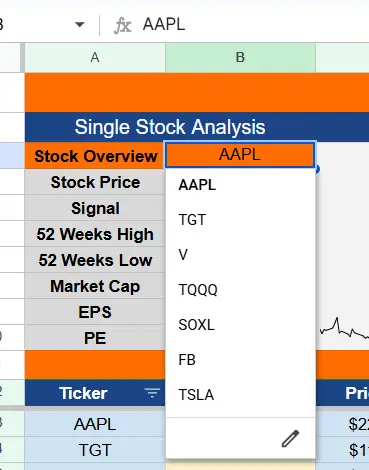
사이트 안내
위에 만든 구글 시트 자료는 유튜브 동영상을 보면서 만들었습니다. 영어로 진행되지만 자세히 알려주어서 따라 만들기 쉽습니다.